WhatsApp, den allestedsnærværende besked-app, lader dig nemt komme i kontakt med venner og familie. Men udover blot at sende tekster og dele medier, giver det dig også mulighed for at udtrykke din personlighed gennem dit profilbillede. Uanset om du fremviser en ny frisure, et betagende feriebillede eller blot en selfie, der fanger dit humør, ændre dit WhatsApp-profilbillede er en hurtig og nem måde at genopfriske din online persona på.
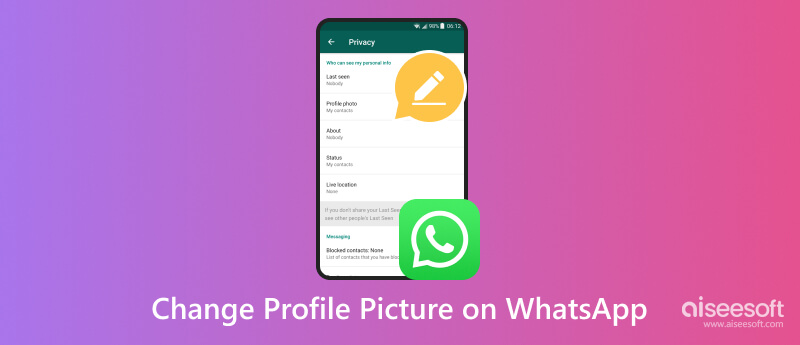
Denne del vil lede dig gennem processen med at opdatere dit profilbillede på WhatsApp på både Android- og iOS-enheder. Vi vil dække alt fra at vælge det perfekte billede til at navigere i appens indstillinger, hvilket sikrer, at du nemt ændrer WhatsApp-profilbilledet.
Klarhed og opløsning: Vælg et billede, der er klart og har god opløsning. Slørede eller pixelerede billeder yder ikke dit nye look retfærdighed.
Belysning og komposition: Vælg et godt oplyst billede med en afbalanceret komposition. Undgå barske skygger eller akavede vinkler.
Udtryk og Vibe: Lad din personlighed skinne igennem! Vælg et billede, der fanger din essens, uanset om det er legende, professionelt eller alt derimellem.
Gruppebilleder vs. solobilleder: Selvom gruppebilleder kan være sjove, er et solobillede måske mere genkendeligt som dit profilbillede.
Rediger det rigtigt: WhatsApp viser profilbilleder i et cirkulært format, så sørg for, at dit valgte billede ser godt ud, når det er beskåret. Brug indbyggede redigeringsværktøjer eller fotoredigeringsapps for at opnå den ønskede komposition.
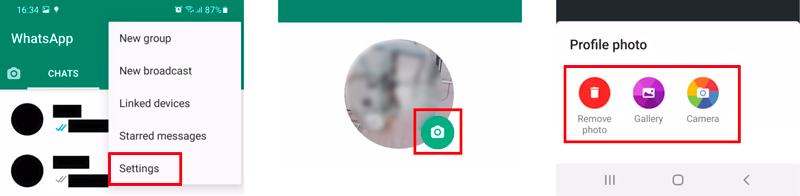
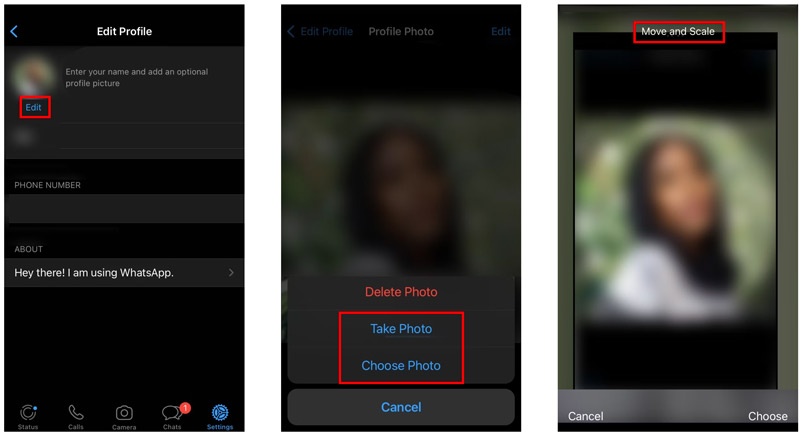
Denne del vil diskutere tilhørende viden og værktøjer til at lave et fantastisk profilbillede til WhatsApp.
WhatsApp anbefaler et firkantet billede med en høj opløsning på 1080px×1920px. Det sikrer, at dit billede fremstår skarpt og klart, selv når det er zoomet ind. Det accepterer profilbilleder så små som 150px×150px, men alt under 500px kan forekomme pixeleret på højopløselige skærme.
WhatsApp accepterer JPG- og PNG-formater. JPG'er er mindre i størrelse, mens PNG'er tilbyder overlegen kvalitet til detaljerede billeder eller dem med tekst. Vælg det format, der passer bedst til dit billedes indhold og ønskede detaljeringsgrad.
Aiseesoft AI Photo Editor tager redigering af dit profilbillede til det næste niveau. Denne kraftfulde software kan prale af et væld af funktioner og AI-drevne værktøjer til at hjælpe dig med at skabe et virkelig fængslende billede. AI'en vil analysere dit billede og automatisk forbedre dets lysstyrke, kontrast, farve og skarphed. Det giver dig mulighed for at opskalere dit profilbillede med op til 8× uden at miste kvaliteten.
100 % sikker. Ingen annoncer.
100 % sikker. Ingen annoncer.

Hvordan kan man se, om nogen har set dit WhatsApp-profilbillede?
Desværre er der ingen officiel måde at se, hvem der har set dit WhatsApp-profilbillede. WhatsApp sporer ikke profilvisninger, og denne funktion er ikke tilgængelig for brugere.
Kan du stadig se WhatsApp-profilbilledet, hvis det er blokeret?
Nej, du kan ikke se nogens WhatsApp profilbillede, hvis de har blokeret du. WhatsApp tager privatlivets fred alvorligt og implementerer foranstaltninger for at sikre, at blokerede brugere ikke kan få adgang til oplysninger om den blokerende part.
Giver WhatsApp andre besked, når profilbilledet ændres?
Nej, WhatsApp giver ikke direkte besked til andre, når du ændrer dit profilbillede. Der er ingen eksplicitte meddelelser sendt ud til dine kontakter, der informerer dem om dit opdaterede portræt.
Konklusion
Ved at følge denne guide og have de nyttige tips i tankerne, kan du nemt ændre din WhatsApp-profil se. Vær ikke bange for at vise din unikke stil frem.

Forstør og opskaler billeder op til 4K i batches hurtigt med bred understøttelse af forskellige billedformater.
100 % sikker. Ingen annoncer.
100 % sikker. Ingen annoncer.